
Amazonが最初のKindleのクラウドリーダーを導入したとき、その本来の目的は、Mac osとiOSデバイス上で利益を販売する電子ブックの切断をバイパスしています。 実際には、Kindleの本を購入するだけでなく、Kindle Cloud Readerも最高のkindleの本の読書アプリと見なすことができます。 Kindleの本をオンラインまたはオフラインで読んだり、kindleの本のライブラリを複数のデバイスに同期したり、最後のページを覚えたり、ブックマークしたり、 HTML5の魔法のおかげで、Kindleのクラウドリーダーは、多くのファンを得ています。 あなたがはるかに良いあなたのクラウド読書を楽しむことができるように、今日、私はいくつかのKindleのクラウドリーダーのヒン
1.Kindle Cloud Readerと互換性のあるブラウザは何ですか?
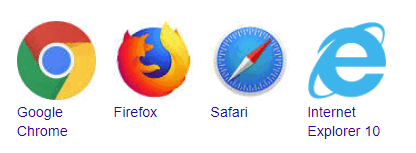
kindle Cloud Readerにログインする前に、ブラウザがKindle Cloud Readerと互換性があることを確認してください。 以下はKindle Cloud Reader互換ブラウザです:
- Google Chrome20以上
- Mozilla Firefox10以上
- Mac OS X/iOS5以降のSafari5以上
- Internet Explorer10以降
- Microsoft Edgeバージョン80.0.361.66以降
Q:Kindle Cloud Readerを開くことができませんか?
A:お使いのブラウザがKindle Cloud Readerに対応しているかどうかを確認してください。 お使いのwebブラウザがKindle cloud readerと互換性のあるものである場合は、次の解決策が問題を解決する可能性があります。
回避策1。 通常モードでブラウザを再起動
プライベートブラウジングモードを使用しないでください。 あなたがそれを使用している場合は、それをオフにして、通常モードでブラウザを再起動してください。
回避策2。 ブラウザを最新バージョンにアップグレードします。
回避策3。 インターネットクッキーの消去
インターネットクッキーを消去すると、この問題が破損したデータによって発生した場合にこの問題を修正できます。
2.KindleクラウドリーダーアプリでKindleの本を読むには?
kindle cloud readerライブラリにログインすると、購入したすべてのKindle本が”クラウド”タブに表示されます。

ブックカバーをクリックしてkindle cloud readerの本を開きます。

本を読むだけでなく、ハイライトやメモの作成、フォント設定の変更、ブックマークの切り替え、ブックマークの表示/非表示もできます。


このポータブルなwebベースの読書アプリは、本を読むためのほぼすべてのニーズを満たすことができます。 最も重要なのは、あなたのkindleの本は、あなたが他のデバイスでこの本を開いたときに読んだ最後のページに同期することができます。

よくある質問kindle cloud readerはこの本を開くことができません
Q:”申し訳ありません。 Kindle Cloud Readerはこの本を開くことはできませんが、無料のkindleアプリから読むことができます。”Kindle Cloud ReaderでKindleの本を読み込もうとすると、このメッセージがポップアップ表示されます。
A:私の知る限り、Kindle Cloud ReaderはKindleの教科書の読み取りとダウンロードをサポートしていません。 教科書をダウンロードしようとしている場合は、このメッセージが表示されます。 すべてのkindle本がKindle Cloud Readerでサポートされているわけではありません。 Kindle Cloud Readerで本を開くことができない場合は、電子書籍の製品ページに移動して、「Kindle Cloud Readerに配信」がグレーアウトされているかどうかを確認してください。 はいの場合、Kindle Cloud Readerと互換性がなく、Kindle Cloud readerで読むことはできません。
3.Kindle Cloud readerの優れた機能の1つは、webブラウザを離れることなくKindle highlightsを簡単に管理できることです。
左上隅にある”Kindleノートとハイライト”ボタンをクリックすると、すべてのKindleノートとハイライトを保持しているKindleクラウドストレージに直接移動します。

オプションボタンから直接”Kindleで開く”、”メモを追加”、または”ハイライトを削除”を選択できます。 また、あなたは簡単にどこにでもあなたのハイライトをコピーすることができます。

4.Kindle Cloud Readerで個人用ファイルを読むことはできますか?
Kindle Cloudに保存されている個人的な文書がたくさんある場合は、kindle Cloud Readerで読むことができますか? アンサーは”いいえ”です。 この機能はKindle Cloud Readerでは利用できないため、個人的な文書は決して見つかりませんが、kindle cloud readerライブラリでのみ購入したkindle書籍を見つけることができましたがって、Kindle Cloud Readerでは購入していないAmazonの書籍を読むことはできません。
5.どのデバイスがKindle Cloud Readerをサポートしていますか?
kindle Cloud Readerはウェブベースのリーダーであるため、kindle Cloud Reader互換ブラウザをインストールしている場合は、kindle cloud readerに対応しています。 つまり、スマートフォン、コンピュータ、タブレットなど、持っている多くのデバイスを介してkindleの本にアクセスできることを意味します。 これらのデバイスでは、kindleアプリをインストールする必要はありませんが、webブラウザを介してKindle Cloud Readerにログインします。 公共図書館やインターネットカフェでも、Kindle cloud readerの本にアクセスすることができます。 公共のコンピュータを離れる前にログアウトすることを忘れないでください。
6.Kindle Cloud Readerは世界中で利用できますか?
Kindle Cloud Readerは、kindleに登録されているユーザーのみが利用できましたAmazon.com それは非常に最初に発売されたとき。 時間が経つにつれて、人々はそのシンプルさ、使いやすさと信頼性のために、このポータブルwebベースのアプリに大きな関心を示しています。 そのため、Amazonは世界中に拡大し、世界中のユーザーがKindle Cloud Readerでkindleの本を読むことができます。
Kindle Cloud ReaderのログインurlはKindleストアとほぼ同じですが、urlの一部の文字を変更するだけで動作させることができます。 KindleストアをKindle cloud readerに変更する例を次に示します。www.amazon.com—>>read.amazon.com とwww.amazon.co.jp–>>read.amazon.co.jp.
7.Kindle Cloud ReaderでKindleの書籍を購入するには?
Kindle本を読むだけでなく、Kindle cloud readerでKindle本を購入することもできます。 以下は、詳細な手順
1です。 Kindle cloud readerにログインします。
2. 右上にある「Kindle Store」をクリックすると、Amazonストアに移動します。

3. 購入したい本を選択し、商品の詳細に移動します。
4. 前にしたようにこの本を購入しなさい。 あなたは再びあなたのKindleのクラウドリーダーに戻ると、あなたはあなたのライブラリに表示され、この本を見つけるでしょう。
8.Kindle Cloud Readerのオフライン読書を有効にしてKindleの本をダウンロードする方法は?
2020/08/17更新:Kindle Cloud Readerはオフラインでの読み取り機能を廃止しました。 今、あなただけのダウンロードせずにオンラインあなたのkindleクラウドリーダーの本を読むことができます。
インターネットに接続できなくなったときにkindle cloud readerでkindleの本を読むことができると想像できますか? Kindle Cloud readerのオフライン読書は、ログインすると自動的に有効になります。 Kindle cloud readerの本をダウンロードする方法を見てみましょう。
1. にログインして、あなたのread.amazon.com Google ChromeまたはMicrosoft edgeブラウザ経由。
2. ブックカバーをクリックして、kindleの本を開きます。 ダウンロードの進行状況が右下隅に表示されます。 本が完全にダウンロードされるまで、この本を開いたままにしてください。

本が完全にダウンロードされると、ブックカバーを右クリックすると”本を読む”と”本を削除”が表示されます。

これらのダウンロードしたKindle本は、ブラウザのキャッシュとしてデバイスに保存されます。 そのため、Kindle cloud readerを介して本を読むようにデバイスを変更した場合、以前にダウンロードした本を新しいデバイスに見つけることができません。
 よくある質問
よくある質問Q:Chromeはダウンロードした書籍をWindows/Mac上のどこに保存しますか?
A:kindleの書籍がKindle Cloud Reader経由でダウンロードされた後、それらはchromeキャッシュとしてコンピュータに保存されます。 彼らはあなたが任意のアプリで開くことができないファイルの単なる山であるため、実際には、これらのファイルは、通常の書籍とみなすことはで
Kindle Cloud Reader経由でダウンロードしたKindle本はここに保存されています:
Windows:C:\Users\Username\AppData\Local\Google\Chrome\User データ\Default\databases\http_read.amazon.com_0
Mac: /Users/username/Library/Application Support/Google/Chrome/Default/databases/http_read.amazon.com_0
Q:Google Chromeでオフライン読み取りを有効にできません。

A:現在、kindle cloud readerをオフラインで使用するために有効にする必要はありません。 それは自動的にオフラインでの使用のために保存されます。
最後の言葉
これらはすべて私があなたたちのために掘り起こしたKindleのクラウドリーダーのヒントと事実です。 あなたはより良いヒントを持っている場合は、なぜより多くのKindleのユーザーの利益のためにコメントでそれらを共有していませんか? または、Kindle Cloud Readerについてご質問がある場合は、コメントにご質問を残すことも歓迎します。 あなたのKindleの本をバックアップすることに興味がある場合は、kindle kfx drmを削除する100%有効な方法に従ってください。 ちょうどそれを試してみて、kindleの本を読むことはこれまで以上にはるかに簡単になります。

2017年よりエヌ-ティ-ティ-ティ-ティ-ティ-ティ-ティ-ティ-ティ 彼女は常に電子ブックの読書に関連するすべてを共有し、あなたの読書の旅を向上させたいと考えています。